- Autor Abigail Brown [email protected].
- Public 2023-12-17 06:57.
- Ostatnio zmodyfikowany 2025-01-24 12:20.
Co możesz zrobić, gdy chcesz cofnąć literówkę w programie Word? Co się stanie, jeśli przypadkowo usuniesz niewłaściwą rzecz? Microsoft Word ma kilka poleceń, aby odzyskać nadgorliwą edycję. Dowiedz się więcej o poleceniu Cofnij i Ponów/Powtórz, dwóch oszczędzających czas sztuczkach, które pomogą Ci pisać na bieżąco i być mniej stresującym.
Instrukcje zawarte w tym artykule dotyczą programów Word 2019, 2016, 2013, 2010, 2007, Word dla komputerów Mac, Word 365 i Word Online.
Jak cofnąć w programie Word za pomocą klawiatury
Polecenie Cofnij może pomóc w szybkim cofnięciu czynności lub błędnych naciśnięć klawiszy. W programie Microsoft Word możesz nawet cofnąć 100 ostatnich działań, których nie można wykonać, jeśli zajdzie taka potrzeba. Niektóre akcje, które można cofnąć w programie Word, obejmują (między innymi):
- Wszelkie akcje wykonywane w oknie dialogowym. (Np. Zmiana rozmiaru czcionki.)
- Ponowne formatowanie elementu. (Np. zmiana czcionki na pogrubioną.)
- Wszelkie działania Autokorekty. (Np. Poprawianie błędów pisowni.)
Najłatwiejszym sposobem uzyskania dostępu do polecenia Cofnij jest użycie klawiatury. Jeśli korzystasz z systemu Windows i chcesz cofnąć czynność, na klawiaturze naciśnij Ctrl+ Z, aby to cofnąć.
Na komputerze Mac musisz nacisnąć ⌘+ Z. Pojedyncze naciśnięcie dowolnego polecenia cofnie ostatnią wykonaną czynność. Jeśli chcesz cofnąć więcej niż ostatnie polecenie, naciskaj skrót klawiaturowy, aż będziesz zadowolony z wyników.
Co zrobić, jeśli dokument został zapisany? Nie ma problemu. Microsoft Word nadal będzie pozwalał na cofnięcie, o ile zachowasz to do ostatnich 100 nieodwracalnych działań. Następnie możesz zapisać swój dokument Word tam, gdzie chcesz.
Cofnij w programie Word za pomocą paska narzędzi szybkiego dostępu
Ciągłe używanie powyższego skrótu klawiaturowego może stać się nużące, jeśli musisz cofnąć się o kilka kroków. W tym miejscu bardzo przydatne jest polecenie Cofnij na pasku narzędzi szybkiego dostępu.
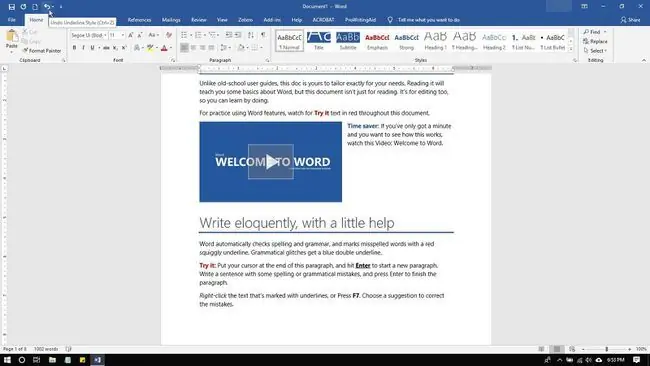
W lewym górnym rogu znajduje się pasek narzędzi szybkiego dostępu. Ikona cofania to zakrzywiona strzałka skierowana w lewo.
Jak dodać skróty do paska narzędzi szybkiego dostępu
Jeśli nie widzisz ikony cofania, dodanie jej do paska narzędzi szybkiego dostępu jest bardzo proste.
-
Na pasku narzędzi szybkiego dostępu wybierz mała strzałka skierowana w dół, a następnie wybierz Cofnij. Powinieneś zobaczyć obok niego znacznik wyboru, gdy następnym razem klikniesz menu Dostosuj.

Image -
Jeśli nie widzisz opcji Cofnij, wybierz Więcej poleceń.

Image -
Gdy otworzy się okno dialogowe, wybierz Wybierz polecenia z, a następnie wybierz Wszystkie polecenia.

Image -
Przewiń w dół i wybierz Cofnij, a następnie wybierz Dodaj.

Image -
Wybierz OK. Powinieneś teraz zobaczyć polecenie Cofnij na pasku narzędzi szybkiego dostępu.

Image -
Aby cofnąć ostatnią cofniętą akcję, otwórz pasek narzędzi szybkiego dostępu i wybierz raz Cofnij. Jeśli chcesz cofnąć kilka czynności, wybierz strzałkę w dół obok „Cofnij”, aby wyświetlić historię czynności, a następnie wybierz czynność, którą chcesz cofnąć.

Image Ta akcja pozwala na wykonanie pojedynczego cofania zamiast ciągłego cofania aż do momentu, w którym dotrzesz do akcji, którą chcesz cofnąć.
- Gotowe!
Jak ponawiać w programie Word za pomocą klawiatury
Ponów przydaje się, jeśli cofniesz czynność i zdasz sobie sprawę, że musisz ją przywrócić. Podobnie jak Cofnij, istnieje przydatny skrót klawiaturowy, który pozwala zaoszczędzić cenny czas. W systemie Windows wystarczy nacisnąć Ctrl+ Y. W przypadku komputerów Mac naciśnij ⌘+ Y.
Polecenie Ponów służy również do powtarzania czynności. Jeśli masz element, który musisz powtórzyć kilka razy, nie ma potrzeby robienia tego ręcznie. Po prostu użyj skrótu Ponów.
Ponów w programie Word za pomocą paska narzędzi szybkiego dostępu
Polecenie Ponów/Powtórz można również wykonać za pomocą paska narzędzi szybkiego dostępu. Ikona Ponów to strzałka zakrzywiona w prawo, podczas gdy Powtórz wygląda jak strzałka tworząca okrąg.
Polecenie Powtórz pojawi się tylko wtedy, gdy jeszcze czegoś nie cofnąłeś i zastąpi Ponów.
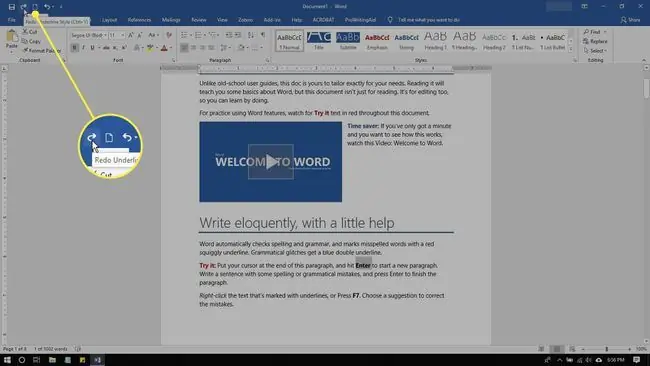
Aby użyć dowolnego polecenia, wybierz ikonę Ponów/Powtórz. Powinieneś zobaczyć ponownie lub powtórzyć ostatnią cofniętą czynność.
Oba te polecenia nie pokazują historii działań w menu rozwijanym.






